ホームページ >システムチュートリアル >Windowsシリーズ >win10で画面を素早く消す方法は? win10で画面を素早く消す方法
win10で画面を素早く消す方法は? win10で画面を素早く消す方法
- WBOYWBOYWBOYWBOYWBOYWBOYWBOYWBOYWBOYWBOYWBOYWBOYWB転載
- 2024-02-12 20:48:071503ブラウズ
php editor XiguaはWin10で画面を素早く消す方法を紹介します。日常的にコンピューターを使用していると、一時的に画面をオフにする必要がある場合がありますが、コンピューターを完全にシャットダウンしたくありません。では、画面をすばやく消すにはどうすればよいでしょうか?詳細な回答は次のとおりです。
win10 で画面をすばやくオフにする方法
方法 1:
1. ショートカット キー「win L」を押して、デスクトップを直接ロックします。
2. ロック画面インターフェイスに入った後、再度開く前にロック画面パスワードを入力する必要があります。
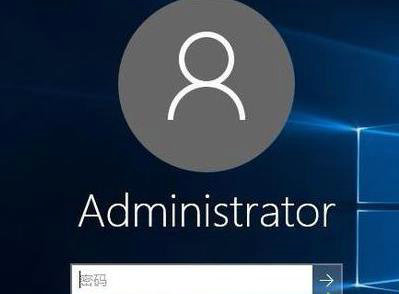
方法 2:
1. デスクトップの空白スペースを右クリックし、[新規] をクリックして、[ショートカット] を選択します。
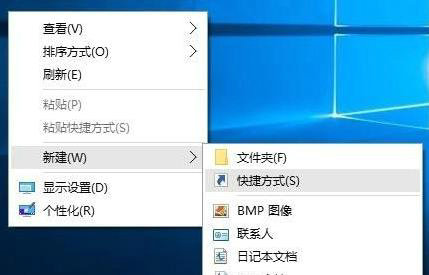
#2. ポップアップ ウィンドウのテキスト ボックスにコマンド「rundll32.exe user32.dll、lockworkstation」を入力します。
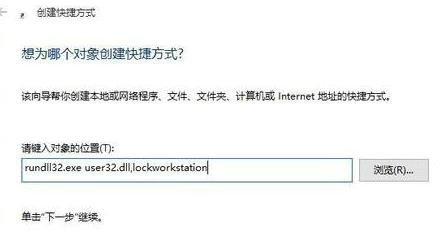
#3. ポップアップ ウィンドウに名前「ワンクリック ロック画面」を入力し、[完了] をクリックします。
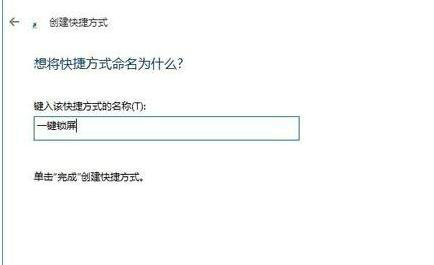
#4. デスクトップ上のワンクリック ロック画面ショートカットを右クリックし、[プロパティ] を選択します。
5. 開いたら、タスク オプション バーの [ショートカット キー] をクリックして設定をカスタマイズします。
以上がwin10で画面を素早く消す方法は? win10で画面を素早く消す方法の詳細内容です。詳細については、PHP 中国語 Web サイトの他の関連記事を参照してください。
声明:
この記事はxpwin7.comで複製されています。侵害がある場合は、admin@php.cn までご連絡ください。

